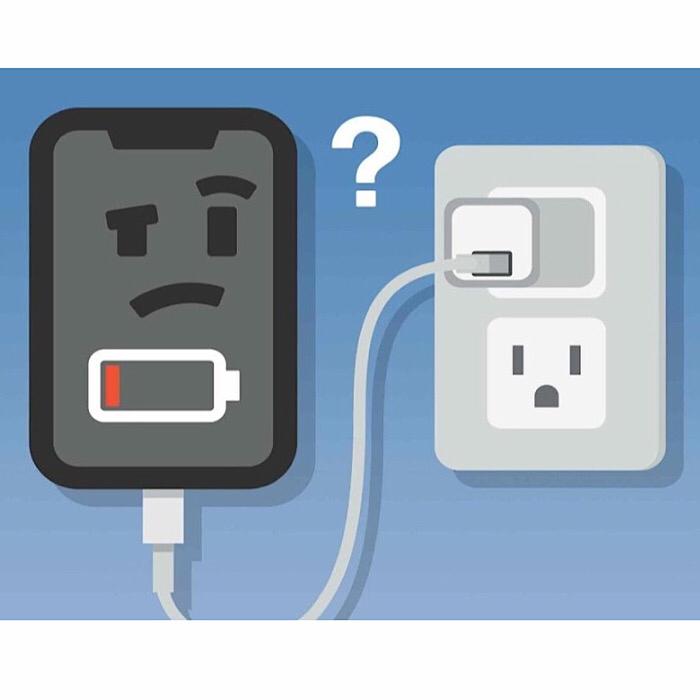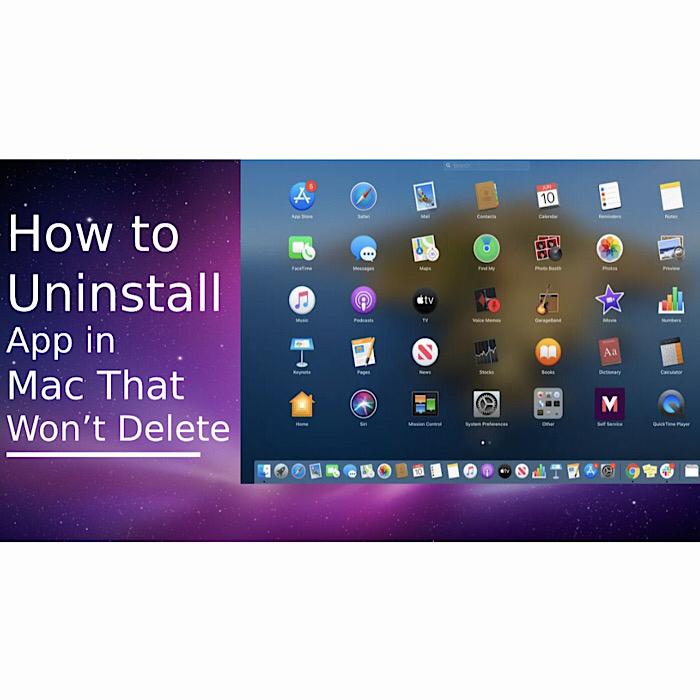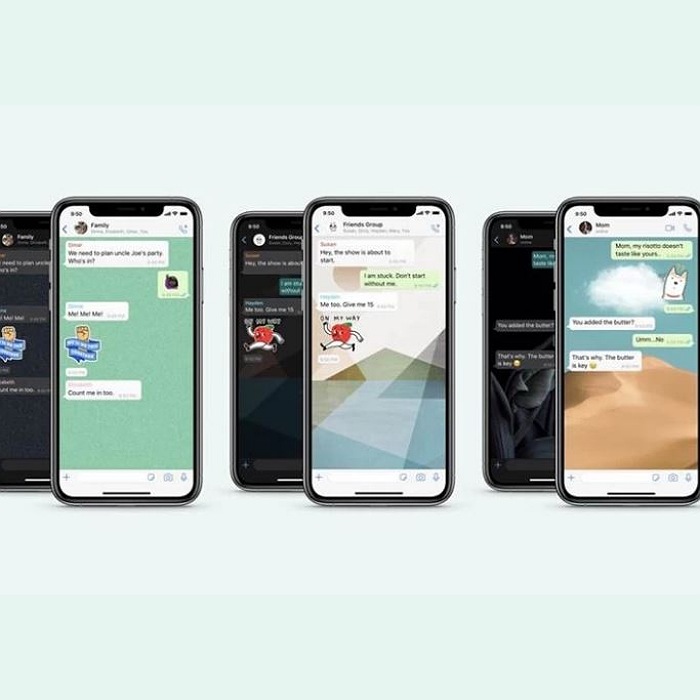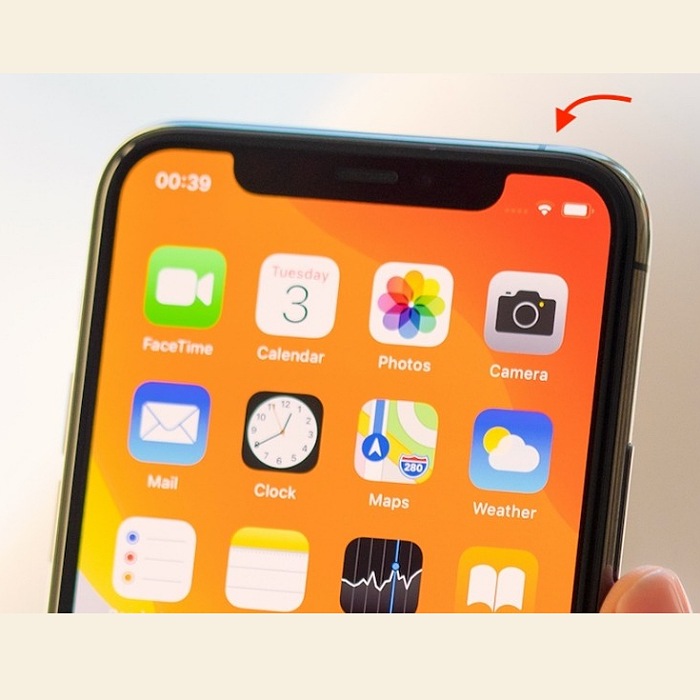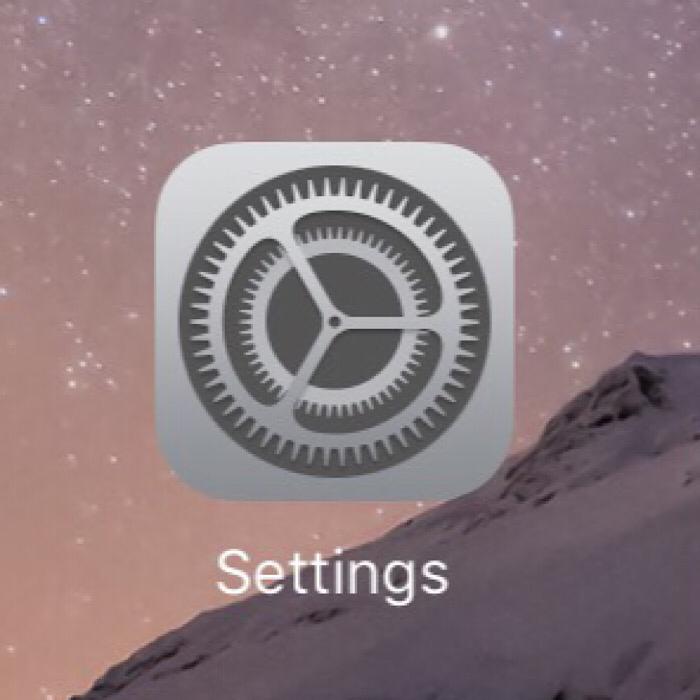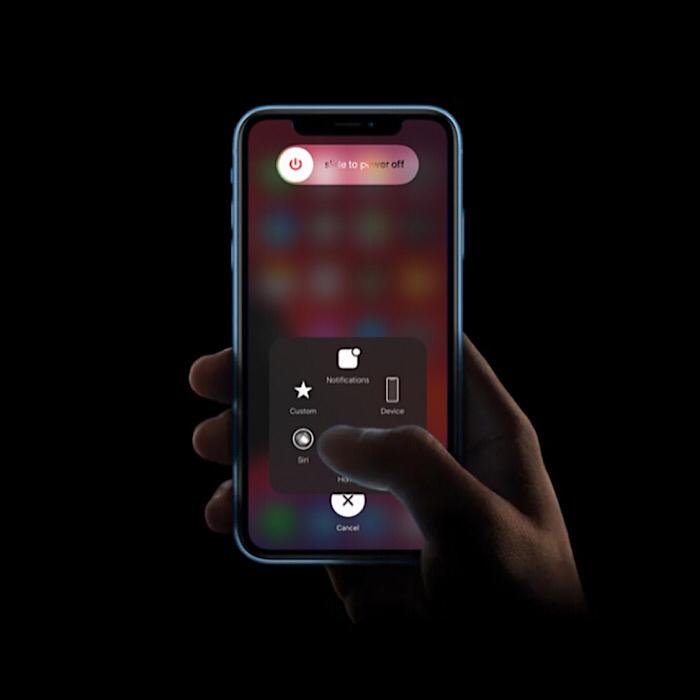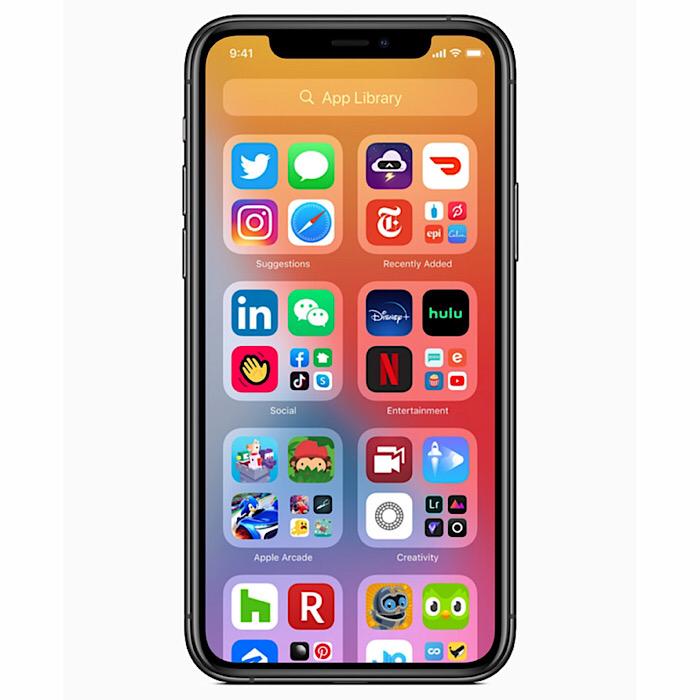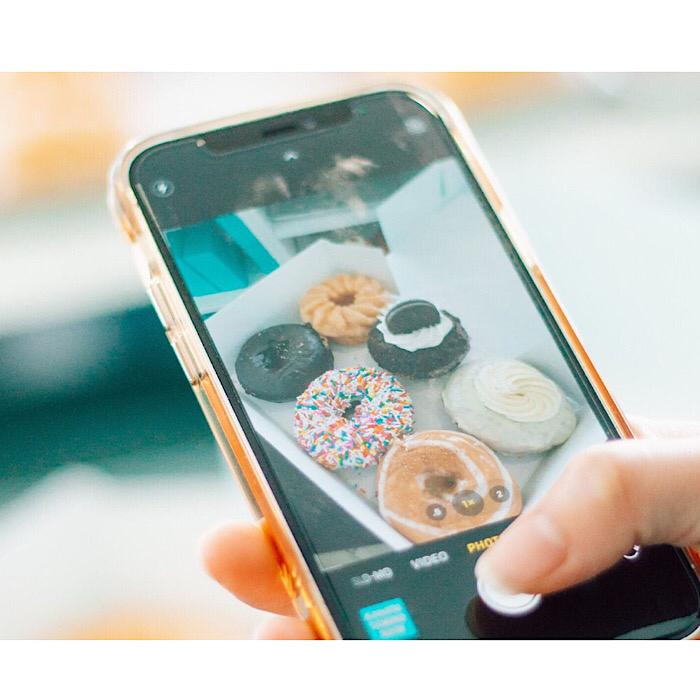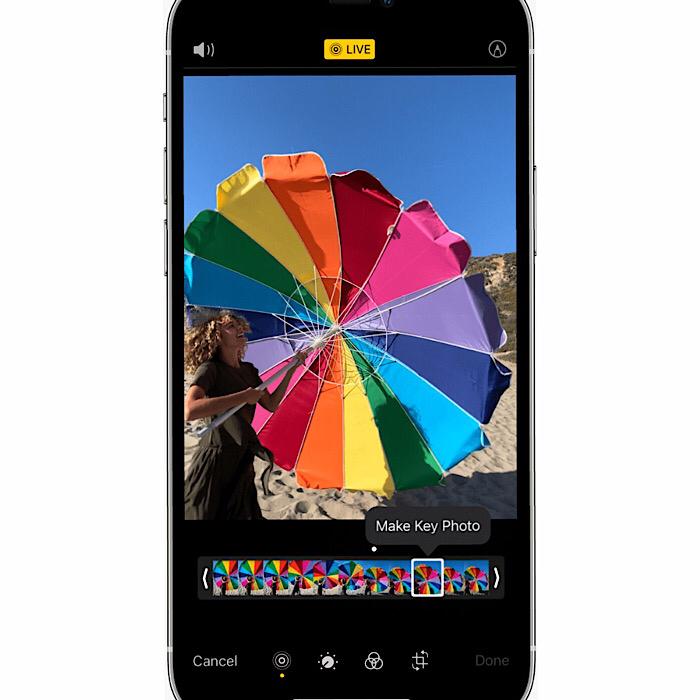علت شارژ نشدن آیفون چیست ؟
در حالی که آیفونها با دقت و دقت فوقالعاده ساخته میشوند، از مشکلات رایج در امان نیستند. یکی از این مشکلات شارژ نشدن آیفون است. اگر با این مشکل روبرو هستید و به این فکر می کنید که چرا آیفون من شارژ نمی شود، دیگر نیازی به وحشت نیست. امروز علت شارژ نشدن آیفون را بررسی می کنیم.
حتی برای یک کار به ظاهر ساده مانند شارژ، چندین مؤلفه درگیر هستند که باید به درستی کار کنند. در این راهنما، نگاهی به هر چیزی که میتواند باعث مشکل شارژ آیفون شود میاندازیم و دلایل احتمالی را یکی یکی از بین میبریم.
دلایل مشکل شارژ نشدن آیفون چه می تواند باشد؟
آیا نمی دانید چرا آیفون من شارژ نمی شود؟ خب، ممکن است چندین مقصر پشت این موضوع آزاردهنده وجود داشته باشد. به عنوان مثال، مشکل ممکن است به دلیل یک شارژر تایید نشده یا یک قاب مقاوم باشد که ممکن است از شارژ بیسیم Qi پشتیبانی نمیکند یا حتی یک تکه پرز که ممکن است مخفیانه به درگاه شارژ نفوذ کرده باشد. ممکن است مشکلاتی در مورد آداپتور شارژ وجود داشته باشد، ممکن است یک نرم افزار معیوب از شارژ شدن گوشی جلوگیری کند یا ممکن است یک مشکل سخت افزاری اساسی وجود داشته باشد. بنابراین، ما قصد داریم تمام راه حل های ممکن را که می تواند به شما در حل مشکل شارژ نشدن آیفون کمک کند، امتحان کنیم.
Gunk را از درگاه شارژ آیفون خود خارج کنید
خوب، اولین کاری که باید انجام دهید این است که بررسی کنید که آیا پورت لایتنینگ آیفون شما توسط انبوه یا ذرات ریز پرز مسدود شده است. باور کنید یا نه، زباله ها در درگاه گیر می کنند و به مرور زمان جمع می شوند تا از شارژ شدن آیفون در هنگام اتصال به برق جلوگیری کنند. بنابراین، باید به طور مکرر پورت را تمیز کنید تا مطمئن شوید که می تواند تمیز بماند.
برای تمیز کردن پورت آیفون، ابتدا باید آن را خاموش کنید. سپس از یک خلال دندان معمولی استفاده کنید تا پرزها را به آرامی پاک کنید. هنگام تمیز کردن پورت بیشتر مراقب باشید زیرا ممکن است پین ها آسیب ببینند و مجبور شوید پورت شارژ را تعویض کنید.
کابل لایتنینگ و آداپتور برق خود را بررسی کنید
در حالی که بازار مملو از شارژرها است، اما همه آنها ایمن نیستند و برای تامین انرژی آیفون تایید شده اند. اگر از شارژری استفاده میکنید که دارای گواهینامه Mfi (ساخته شده برای iPhone/iPad/iPod) نیست، اغلب با یک پاپآپ هشدار مواجه میشوید که «لوازم جانبی ممکن است تأیید نشده باشد». به عنوان بخشی از اقدامات امنیتی، iOS به شما اجازه نمی دهد دستگاه iOS را با استفاده از شارژر تایید نشده شارژ کنید.

مشکلات شارژر
اگر شارژر شما دارای گواهی MFi است، مطمئن شوید که کابل لایتنینگ و آداپتور برق آسیبی ندیده باشند. سعی کنید از کابل/آداپتور برق دیگری برای شارژ آیفون خود استفاده کنید. اگر می توانید با استفاده از شارژر دیگری شارژ کنید، به این معنی است که شارژر شما مقصر است. در حالی که شارژر اصلی اپل می تواند بسیار گران باشد، چندین کابل با کیفیت بالا به صورت آنلاین در دسترس هستند که قیمت کمتری دارند. فقط باید مطمئن شوید که آنها دارای گواهی MFi هستند و ظرفیت برق توصیه شده 2.1 آمپر را دارند.
اطمینان حاصل کنید که کیس از شارژ بی سیم پشتیبانی می کند
اگر از شارژر بی سیم برای روشن کردن آیفون 8 یا بالاتر استفاده می کنید، مطمئن شوید که قاب با شارژ بی سیم سازگار است. بله، درست متوجه شدید! همه قابهای آیفون از شارژ بیسیم Qi پشتیبانی نمیکنند، مخصوصا قابهایی که ناهموار هستند یا آنهایی که دارای صفحههای پشتی فلزی هستند.
بنابراین، فقط در صورتی که یک قاب سنگین یا یک پوشش نگهدارنده حلقه نصب کرده اید، قبل از قرار دادن آیفون روی شارژر بی سیم، آن را بردارید.
اگر از شارژرهای بی سیم مجهز به Qi استفاده می کنید، توصیه می کنیم از کیس های باریکی که از شارژ بی سیم پشتیبانی می کنند استفاده کنید. به این ترتیب، قبل از اینکه آیفون را روی شارژر قرار دهید، نیازی به درآوردن قاب نخواهید داشت.
اگر آیفون 80 درصد شارژ را متوقف کرد
اگر آیفون شما بیش از 80 درصد شارژ نمی شود، ممکن است هیچ نگرانی در مورد آن نداشته باشید. اپل برای افزایش طول عمر باتری های دستگاه خود، استفاده از ویژگی بهینه شارژ باتری را آغاز کرده است. در هر دستگاه اپل، iOS 13 و مدل های بالاتر موجود است.
این ویژگی از یادگیری ماشینی و حسگرهای دما استفاده می کند تا تشخیص دهد که چه زمانی از تلفن خود بیشترین استفاده را می کنید و آیا تلفن هنگام شارژ خیلی داغ می شود یا خیر. با رسیدن به مرز 80 درصد، شارژ گوشی را متوقف می کند. اگر تلفن شما بیش از این نقطه شارژ نمی شود، چند ساعت صبر کنید و دوباره دستگاه را شارژ کنید تا بررسی کنید که آیا مشکلی در شارژ وجود دارد یا اینکه فقط ویژگی شارژ باتری بهینه شده است که برای جلوگیری از شارژ دستگاه فعال شده است. شارژ بیشتر
آسیب مایع
در حالی که خاک و زباله های گیر کرده در درگاه شارژ می تواند از شارژ شدن گوشی جلوگیری کند، آسیب مایع نیز می تواند مشکل بزرگی ایجاد کند. اگر گوشی خود را در آب انداخته اید و آن را برای خشک شدن کنار گذاشته اید، قبل از وصل کردن شارژر مطمئن شوید که کاملا خشک شده است. حتی کمی آب می تواند باعث کوتاه شدن اتصالات و مشکلات بیشتر شود.
گوشی خود را کنار بگذارید و بگذارید کاملا خشک شود.
بدین شکل علت شارژ نشدن آیفون را می یابید و مشکل آن را رفع می کنید.
بازنشانی سخت/اجباری آیفون خود را ریستارت کنید
راه اندازی مجدد اجباری یا تنظیم مجدد سخت اغلب به یک نجات دهنده تبدیل می شود، به خصوص در هنگام برخورد با مشکلات رایج. بنابراین، ما قصد داریم آن را نیز امتحان کنیم.
بازنشانی سخت آیفون با شناسه چهره، آیفون SE (نسل دوم)، آیفون 8 یا آیفون 8 پلاس
ابتدا دکمه افزایش صدا را در آیفون خود فشار دهید. سپس، دکمه کاهش صدا را فشار دهید. پس از آن، دکمه کناری را نگه دارید تا لوگوی اپل ظاهر شود. عرض=
هارد ریست آیفون 7 یا آیفون 7 پلاس
دکمه کاهش صدا و دکمه Sleep/Wake را به طور همزمان فشار دهید و نگه دارید تا لوگوی اپل ظاهر شود. عرض=
(اعتبار تصویر: پشتیبانی اپل)
بازنشانی سخت iPhone 6s، iPhone 6s Plus، iPhone SE (نسل اول) یا دستگاه های قبلی
دکمه Sleep/Wake و Home را همزمان فشار دهید و نگه دارید تا لوگوی اپل را مشاهده کنید. عرض=
به روز رسانی نرم افزار
اغلب اوقات، یک به روز رسانی نرم افزار صرف می تواند به شما کمک کند چندین مشکل را در آیفون خود برطرف کنید و حتی عملکرد را تقویت کنید. اگر مدتی است که iOS را بهروزرسانی نکردهاید، نسخه نرمافزار قدیمی ممکن است دلیل شارژ نشدن آیفون شما باشد. بنابراین، مستقیماً به تنظیمات > عمومی > به روز رسانی نرم افزار بروید. سپس آخرین نسخه iOS را بدون هیچ مشکلی دانلود و نصب کنید.
آیفون خود را بازیابی کنید
شما باید به گزینه “Restore” به عنوان آخرین راه حل نگاه کنید. فقط زمانی باید آن را امتحان کنید که هیچ یک از ترفندهای اساسی کار نمی کند. قبل از اینکه به سراغ این راه حل اساسی بروید، همیشه باید یک نسخه پشتیبان کامل از آیفون خود بگیرید زیرا فرآیند بازیابی تمام داده های موجود را از بین می برد.
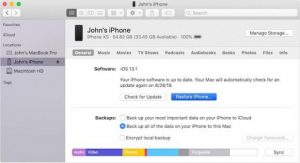
شایان ذکر است که اپل با معرفی macOS Catalina، iTunes را برای مک خاموش کرده و Finder را جایگزین آن کرده است. بنابراین، اگر از macOS Catalina یا نسخه های جدیدتر استفاده می کنید، باید از Finder برای بازیابی دستگاه خود استفاده کنید. در Mac دارای macOS Mojave یا نسخههای قدیمیتر و رایانه شخصی ویندوز، همچنان میتوانید از iTunes برای بازیابی دستگاه خود استفاده کنید.
به سادگی Finder/iTunes را باز کنید > دستگاه خود را انتخاب کنید. سپس بر روی Restore iPhone کلیک کنید.
آیفون خود را تعمیر کنید
اگر کابل ها را بررسی کنید، آداپتور را بررسی کنید، آیفون خود را به روز کنید، پورت لایتنینگ را تمیز کنید، حتی یک بازیابی کامل انجام دهید، اما هنوز آیفون شارژ نمی شود، چه می کنید؟ اکنون این مشکل نیاز به مداخله حرفه ای دارد و زمان آن فرا رسیده است که با یک مرکز معتبر تعمیر آیفون مانند Rapid Repair تماس بگیرید و به ما اجازه دهید مشکل را حل کنیم.
به هر حال، ممکن است یک مشکل سخت افزاری داخلی در دستگاه وجود داشته باشد که خارج از محدوده شما باشد. Rapid Repair دارای تیمی از متخصصان و متخصصان با تجربه است که روی چندین آیفون کار کرده اند و در تعمیر سریع مشکلات شارژ آیفون مهارت دارند. ما در هنگام تعویض فقط از قطعات اصلی اپل استفاده می کنیم و خدمات عالی را با قیمت مقرون به صرفه ارائه می دهیم. برای رفع سریع آیفون بدون شارژ خود با ما تماس بگیرید.
با این روش ها علت شارژ نشدن آیفون را می یابید.